¿Cómo gestionar las campañas?
Una campaña es una comunicación puntual que puedes enviar a un grupo específico de clientes. Su objetivo es reforzar la comunicación habitual que forma parte de la estrategia. Es una herramienta complementaria al flujo de comunicación salientes y no debe utilizarse como única forma de contacto con el cliente.
Podrás realizar 2 tipos de campañas: únicas (se envía una sola vez) y recurrentes (se envían varias veces, en las fechas y por el intervalo que indiques).
Mira el siguiente video para aprender a crear campañas de comunicación:
A continuación, podrás acceder a más información sobre este tema:
¿Para qué sirven? +
• Envía comunicaciones aunque no tengas información detallada por factura ni la fecha de vencimiento de la deuda.
• Ofrece nuevas propuestas comerciales a quienes estén finalizando sus pagos o cuotas.
• Mantén la comunicación con clientes en mora avanzada.
¿Cómo se crean? +
1. Haz clic en Campañas en el menú lateral izquierdo.
2. Pulsa el botón Crear en la esquina superior derecha.
3. Selecciona si quieres realizar una campaña única o una campaña recurrente. Luego, configura la información:
• Asigna un nombre a la campaña.
• Selecciona el segmento al que le enviarás tu campaña.
• Define la fecha y hora de envío. Para asegurar el correcto envío de las campañas, estas deben programarse al menos con una hora de anticipación respecto a la hora de envío elegida.
📌 Si estás creando una campaña recurrente, establece la fecha de inicio y de finalización y elige el intervalo de envío. Puede ser cada X cantidad de días (la campaña se repetirá cada vez que pasen la cantidad de días que indiques) o un día específico del mes (selecciona el día en que se enviará cada mes, puede ser del 1 al 28).
💡 Revisa la configuración del envío de tus comunicaciones durante fines de semana y feriados. El envío de estas campañas respeta lo que hayas configurado allí: Si tienes restringido el envío de comunicaciones en esos días y la campaña coincide con uno de ellos, se realizará el siguiente día hábil en el horario programado.
4. Elige las plantillas:
• Selecciona las plantillas de comunicación (para clientes, referencias o garantes), que figuran divididas según los canales de envío.
• Crea plantillas específicas si es necesario, asegurándote de marcarlas como Tipo: Campaña.
5. Arrastra las plantillas seleccionadas al recuadro de Comunicaciones.
6. Haz clic en Programar en la esquina superior derecha.
💡 Si quieres verificar la visualización de tu campaña, realiza un envío de prueba a tu propio contacto.
¿Cómo se eliminan? +
💡 Ten en cuenta que sólo puedes eliminar las campañas cuyo estado es Borrador.
1. Haz clic en Campañas, en el menú lateral izquierdo.
2. En la columna Acciones, selecciona el ícono del tacho de basura para eliminar la campaña.
3. Confirma la acción.
¿Cómo se cancelan o suspenden? +
1. Ingresa en el módulo de Campañas en el menú lateral izquierdo (ícono del megáfono).
2. Busca o filtra para encontrar la campaña que desees suspender.
3. En la columna Acciones, haz clic en el ícono del tacho de basura. Esto detendrá todas las comunicaciones programadas.
4. Confirma la acción.
Bandeja de campañas +
Estados de las campañas:
• Programada: Lista para enviar en fecha futura.
• Borrador: En edición, aún no la programaste.
• En ejecución: Campaña en proceso.
• Ejecutada: Completada, con resultados disponibles.
Acciones disponibles:
• Copiar: Reutiliza la configuración de una campaña.
• Editar: Modifica detalles antes del envío. Esta opción no se encuentra disponible para campañas ya ejecutadas.
• Eliminar: Descarta una campaña.
Mide los resultados de tus campañas:
La plataforma te proporciona indicadores clave para evaluar el rendimiento. Los podrás visualizar en la bandeja del módulo Campañas:
• Cantidad de envíos programados.
• Comunicaciones enviadas.
• Cantidad de destinatarios.
• Porcentaje de contacto, porcentaje de acciones y pagos obtenidos. La información de comunicaciones recibidas y pagos obtenidos terminará de actualizarse a las 72h. de ejecutada la campaña.
Preguntas frecuentes +
| Pregunta | Respuesta |
|---|---|
| ¿Cuál es el límite del rango de inicio y fin de una campaña recurrente? | No tiene límite: puedes programar campañas por meses o incluso años. |
| ¿Cómo consulto cuántas veces se envió mi campaña recurrente? | Si la campaña está en ejecución, puedes hacer clic en el ícono del ojo en la columna de acciones para ver detalles de la ejecución: número de envío, fecha y hora, cantidad de mensajes programados, enviados y el porcentaje de recepción. |
| Si una campaña está en ejecución, ¿se puede detener? | No hay manera de detener una campaña que ya está en ejecución. Pero, si es recurrente y la suspendes, se cancelarán las próximas ejecuciones programadas de esa campaña. |